Apple 甚至将您自己的 Apple ID 连接到激活密钥,以确保在小工具丢失或损坏时保护小工具内容,因此,保护 iPhone 的安全性以及某种措施的机密性。
尽管如此,假设事情并没有按计划进行,现在您拥有一部 iPhone,并且该设备上有其他人的 Apple ID,您会想知道 如何从锁定的 iPhone 中删除 Apple ID. 继续阅读并发现许多选项,这些选项也可以帮助您 消除没有密码的Apple ID 主要来自受保护的 iPhone。
第 1 部分:为什么 Apple ID 被锁定并且应该被删除?第 2 部分:从锁定的 iPhone 中删除 Apple ID 的最佳工具 - iOS 解锁器第 3 部分:如何从锁定的 iPhone 中删除 Apple ID 的方法第 4 部分:结论
第 1 部分:为什么 Apple ID 被锁定并且应该被删除?
Apple ID 可能会被删除以及锁定的原因有多种。 更普遍的解释如下:
- 您已经有一段时间没有使用 Apple ID。
- 您不止一次输入了错误的 Apple ID、密码、安全提示答案,或许还有其他用户详细信息。
- 未付 iTunes 以及 App Store 购买都是计费困难的例子。
- 您提供的信用卡似乎存在分歧。
- Apple 担心您的 Apple ID 是否确实出于安全原因被利用或劫持。
现在您已经知道为什么 Apple ID 被锁定并应该被删除,现在让我们看看您可以用来从锁定的 iPhone 中删除 Apple ID 的方法。
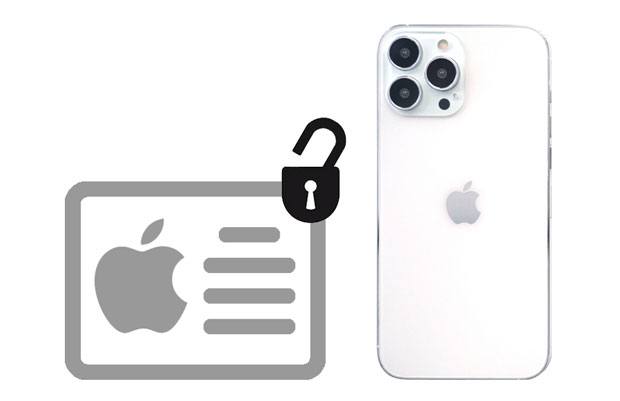
第 2 部分:从锁定的 iPhone 中删除 Apple ID 的最佳工具 - iOS 解锁器
在我们进入以下部分之前,该部分介绍了如何从锁定的 iPhone 中删除 Apple ID 的几种方法。 我们将介绍一个成功率百分百的工具,它可以解决有关锁定 iPhone 的每一个问题,而且它是免费的,而且使用起来也不那么耗时。 iOS解锁 确实是一个非常棒的选择。
即使不需要密码,您也可以使用此类 iOS Unlocker 从您的 Apple 设备中真正删除个人和其他人的 Apple ID 甚至 iCloud 帐户。 它仍然可以为您提供最新的 Apple ID,以便它可以在您的 iPhone 和 iPad 上工作。 以下是我们提供的步骤,您可以按照以下步骤操作:
- 通过在您的 PC 上启动 iOS Unlocker 来启动它,甚至选择它的“删除Apple ID “功能。
请记住:这样的删除过程很可能会清除您手机的全部内容。 即使在删除过程中,也请帮助确保您的手机已连接到计算机。 不得使用手机的“删除所有内容以及设置功能 ”。 这会自动将您的手机链接到同一个旧 Apple ID。
- 从那里,使用一些 USB 线将您的小工具集成到 PC 的小工具上。 为了让您的设备信任您的 PC,只需确保您随后点击“信任 ”选项就在您的手机中。
- 为了让您真正开始删除 Apple ID,您现在必须点击“Start 开始 “功能。
- 当您已经完成了上述一些步骤时,只需确保填写“0000 " 以保证您的手机上已激活的双重身份验证。
- 之后,您必须在手机或平板电脑上验证手机的真实性以及手机的详细信息。 之后,要开始下载升级版本,再次点击“Start 开始 “ 特征。 稍等片刻即可完成。
- 但是一旦操作完成,你就是 Apple ID,甚至 iCloud 帐户都应该被删除。 否则,您可能会使用您的手机创建一个改进后的 Apple ID,或者有时只是链接到另一个 Apple ID,因为只要您之前包含了一个。

第 3 部分:如何从锁定的 iPhone 中删除 Apple ID 的方法
每当你确实想要 摆脱 Apple ID 从锁定的 iPhone 或其他人的 iPhone,以下是一些有关如何从锁定的 iPhone 中删除 Apple ID 的方法。 只需按照以下提供的说明进行操作:
通过设置和 Mac 从锁定的 iPhone 中删除 Apple ID
只要您能以某种方式访问您的 Apple 设备,您确实可以尝试通过任何安全的 Apple 设备(包括 Mac)按照以下说明删除您的 Apple ID 密码。
当您使用iOS设备时,请按照以下步骤了解如何从锁定的iphone中删除apple id :
- 你必须首先,去 个人设置.
- 然后从那里选择“姓名 “之后选择”密码和安全 “选项和最后”修改密码 "
- 之后,如果您已连接到 iCloud 并因此启用了获取密码,系统将提示您提供设备的密码。
- 最后,要真正更新您的密码,只需完成屏幕提示即可。

当您使用 Mac 时,请执行以下操作:
- 首先,您必须选择“苹果菜单 “选项,然后”系统偏好设定 “ 选项。
- 每当您使用 macOS Catalina 时,请转到“苹果ID “ 选项和从那里”密码和安全 " 选项。除非您运行的是 macOS Mojave,否则请转到 "iCloud的 “特征及其后”帐户明细 "
- 当系统提示您提供 Apple ID 密码时,选择“忘记 Apple ID 和其他密码 " 并完成显示的步骤以重新建立您的密码。
- 或者,选择“修改密码 “按钮。
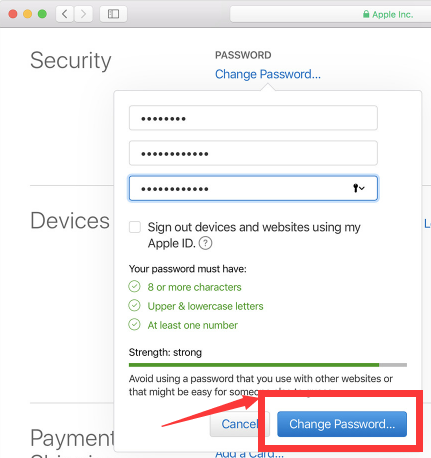
通过 iCloud 网站从锁定的 iPhone 中删除 Apple ID
无论您是否正在寻找如何从锁定的 iphone 中删除 Apple id 的方法,请访问 iCloud 网页。 不用担心,这里有一个分步说明,可帮助您了解如何完成任务:
- 走向 iCloud的 通过您设备的搜索引擎访问网页。 然后,使用您的 Apple ID 登录(在这种情况下,要求原始所有者只需登录该现有帐户)。
- 在您确实成功登录后,选择选项“查找iPhone ".
- 从那里,您必须找到并点击需要在“我的设备 “ 菜单。
- 之后你会看到四个选项,你应该选择“从帐户中删除 " 选项从您的 iPhone 上抹掉您的 Apple ID。

通过 iTunes 和 App Store 从锁定的 iPhone 中删除 Apple ID
您可以在不提供密码的情况下,在您的 iPhone 上删除通过 iTunes Store 和 Application Store 登录的 Apple ID。 只需按照下面提供的步骤来解决如何从锁定的 iphone 中删除 Apple id:
- 要真正开始,您必须然后进入 个人设置,然后继续前进 iTunes 和应用商店.
- 之后,您选择该 Apple ID 并选择“退出登录 ” 以立即删除该 Apple ID。 否则,您可以使用不同的 Apple ID 登录到该 iTunes Store 以及 App Store,并以其他方式建立不同的 Apple ID。
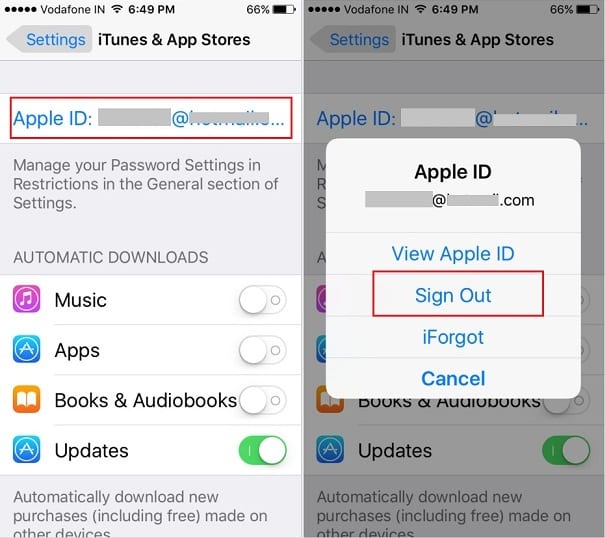
通过 Apple 支持从锁定的 iPhone 中删除 Apple ID
希望我们假设上面提供的信息可能会帮助您删除或解锁您的 Apple ID; 但是,实际方法会有所不同,具体取决于您帐户的系统偏好。 但真的是因为上述其他技术都不适合你,或者你的 Apple ID 是否仍然被加密或禁用?
此外,请立即联系 Apple 支持,以获得打开它的一对一指导。 简而言之,您需要通过 Apple 验证您的身份,这可能需要回答安全查询或获取验证码。
人们也读如何解锁旧 iPhone 的最佳方法如何在没有密码的情况下解锁 iPhone 13 的快速指南
第 4 部分:结论
总而言之,我们希望我们与您分享和提供的这些方法确实可以帮助您从锁定的 iPhone 中删除 Apple ID。 我们确实希望以各种可能的方式帮助您解决此类问题。 但是,当您不想通过任何手动程序时,您可以使用 iOS Unlocker。
许多用户认为此工具非常有用且功能强大,那么也许您肯定最多再试一次。 每当您想了解更多问题时,请随时将它们放在此处的评论区。
由罗西撰写
上次更新时间:2022-06-06